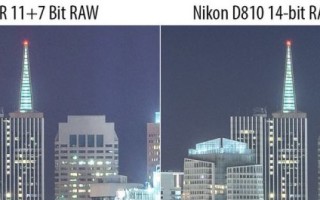Все что необходимо знать о формате RAW
Все что необходимо знать о формате RAW
Все профессиональные и многие любительские камеры дают возможность сохранять снимки в формате RAW. RAW — это общее название формата, расширения у файлов фотографий могут отличаться в зависимости от производителя. Это может быть *.NEF, *.CR2, *.ARW и другие.
Название RAW образовалось от английского слова raw, что означает сырой, то есть необработанный. Эти файлы содержат максимальное количество необработанной информации о снимке. Это позволяет в процессе редактирования снимка на компьютере получить максимальное качество финального изображения и манипулировать фотографией как угодно.
RAW образуется от получения данных с матрицы. Матрица — это устройство, которое воспринимает спроецированный на неё световой поток. Полупроводниковые фотодатчики, из которых состоит матрица, примерно одинаково чувствительны ко всем цветам. Поэтому, чтобы получать цветное изображение, каждый фотодатчик накрывается цветным фильтром красного, зеленого или синего цвета. Это образует цветовую модель RGB (Red, Green, Blue).
Из-за светофильтра каждый фотоэлемент воспринимает лишь 1/3 цветового спектра. Данные об остальной части спектра берутся из соседних фотодатчиков. Всю эту информацию обрабатывает и компонует процессор. Формирование конечного цвета одного пикселя происходит благодаря получению данных не менее чем от девяти фотоэлементов матрицы.
Фильтр Байера предполагает размещение фотофильтров в строго определенном порядке.
Стоит заметить, что фотоэлементов зеленого цвета в два раза больше, чем остальных цветов. Это позволяет добиться изображения, максимально адаптированного к человеческому зрению.
Чтобы снизить количество артефактов, разрабатывались различные вариации фильтров Байера. Они содержали изменения в однородности расположения фотофильтров. Таким образом, были получены устройства, которые строили изображение, основываясь не на 4-х элементах, а на 12-ти и 24-х. Широко распространения такой подход не получил, так как для работы с такими системами нужна была очень большая вычислительная мощность.
Для наглядности принципа работы фильтра Байера, сделаем снимок:
Фотография сквозь фильтр Байера (400%)
Конечная фотография (400%)
Конечная фотография (400%)
В результате, получилась фотография, каждый пиксель которой содержит лишь один цвет. По отдельности каждый цвет не дает четкого представления об изображении, но объединив три составляющих, можно получить рисунок. После получения такого результата, процессор должен на основании цвета соседних точек добавить недостающие цвета в каждый пиксель. Это делается методом интерполяции.
Размытость изображения связана с особенностью работы фильтра Байера. Чтобы исправить это, процессор камеры принудительно добавляет снимку резкость. Иногда еще исправляется контрастность и насыщенность цветов, убирается шум. Улучшения четкости изображения позволяет добиться и увеличение количества пикселей сенсора. В связи с тем, что вычислительная мощность фотоаппарата ограничена, всю обработку можно делать на компьютере. Большинство профессиональных камер вообще не содержат возможность обработки снимков. Они делают только сырые RAW фотографии или имеют возможность отключать обработку снимков камерой.
Современные зеркальные и некоторые компактные камеры имеют возможность записывать изображения в сырой RAW формат. Такие файлы содержат данные о сигнале яркости в каждом диоде и данные о цвете каждого пикселя. Это позволяет на компьютере получить файл, который можно обрабатывать в RAW конвертере и управлять большим количеством параметров снимка.
При сохранении изображения в формате Jpeg, камера обрабатывает сырой снимок и ужимает его до значения, приемлемого для вывода на современных мониторах и для печати на принтере. Данных в Jpeg файле очень мало. Поэтому, если во время съемки была выставлена не правильная экспозиция или баланс белого, Jpeg будет восстановить очень трудно. Это непременно повлияет на качество снимка. В некоторых случаях восстановить снимок не удастся. При съемке в RAW, изображение содержит очень большой массив данных, поэтому ими можно свободно манипулировать. Это позволяет вытягивать детали из ярких или темных участков фотографии, улучшать детализацию и цвета снимка без потери качества. RAW файлы обычно содержат 12 или 14 бит/канал, а Jpeg всего 8.
Детализация обработанных RAW файлов всегда лучше, чем у jpeg. Это связано с тем, что обработка снимка в камере осуществляется по грубому и не всегда оптимальному алгоритму. Во всем виновата нехватка вычислительной мощности и необходимость быстро работать, ведь для камеры очень важно иметь высокую скорость записи снимков. RAW позволяет задавать основные параметры съемки, такие как компенсация экспозиции, баланс белого, стиль изображения, насыщенность, контраст и резкость не до съемки, а после.
Обработка сырых RAW-файлов осуществляется специальными конвертерами. Это программное обеспечение, которое позволяет делать из необработанных данных конечные файлы в формате JPG.
Конвертеров очень много. Каждый производитель камер поставляет с фотоаппаратом свой конвертер: Konica Minolta Dimage Viewer, Canon Digital Photo Professional, Olympus Master, Nikon Capture NX, Pentax Photo Laboratory, Sony Image Data Converter SR. Существуют также конвертеры сторонних производителей. Они универсальны и подойдут для любых RAW файлов: Adobe Photoshop Lightroom, Adobe Camera Raw, Apple Aperture (только для Mac OS X ), Capture One.
Всё что вы хотели знать о RAW-формате. 12 или 14 бит, сжимать или нет.
Сжимать ли RAW в камере. Что выбрать 12 или 14 бит. Сравнение опций формата RAW, краткий обзор RAW по брендам и рекомендации по использованию.
Файлы RAW — это необработанные, “сырые” данные с матрицы камеры. Это значит, что при постобработке изображений, снятых в этом формате, можно восстановить большое количество деталей даже в глубоких тенях или в очень светлых участках снимка. Увидеть такое восстановление на конкретном примере можно в этой статье.
Между тем, не все RAW одинаковы, то есть не из всех RAW можно получить одинаковый объем информации. Давайте разберемся, какие существуют варианты “сырых” файлов и в чем разница между изображениями со сжатием (lossy), со сжатием без потерь (lossless) и без сжатия (uncompressed).
Зачем сжимать файл RAW?
Есть несколько причин, по которым производители предлагают сжатие файлов RAW. Основная из них — это экономия места. На одну и ту же карту памяти можно записать больше сжатых RAW-файлов, чем несжатых. Кроме того, уменьшение размера файла влияет на весь рабочий процесс, связанный со съемкой, постобработкой и хранением фотографий.
Ускорение записи и переноса файлов. Сжатые файлы RAW физически меньше, поэтому камера будет быстрее записывать их на карту памяти. Также сокращается и время переноса файлов с карты памяти на компьютер или на внешний накопитель, иногда довольно значительно.
Увеличение скорости непрерывной съемки. Файлы меньшего размера занимают меньше места в буфере камеры, что может потенциально увеличить серию непрерывной съемки. Но это не всегда так. Например, в старых камерах сжатие RAW, наоборот, снижает число кадров в единицу времени, поскольку процесс сжатия очень нагружает процессор.
Уменьшение разрешения. Некоторые камеры предлагают уменьшить разрешение файлов RAW либо обрезая изображение, либо применяя даунсамплинг — уменьшение числа пикселей в изображении. Если первый вариант не связан со сжатием RAW, то в последнем сжатие, а с ним и потери данных, могут быть очень большими.
Сжатие с потерями/сжатие без потерь/без сжатия
В зависимости от производителя и модели камеры, у вас могут быть разные опции для RAW. Самые распространенные варианты — это сжатие, сжатие без потерь и без сжатия.
- Сжатые файлы (Compressed). По умолчанию сжатие означает потерю части данных, иногда — довольно значительную и важную, что ограничивает возможности при постобработке такого RAW. Например, камеры Sony по умолчанию применяют сжатие с потерями, что может привести к появлению артефактов вокруг объектов, как на изображении ниже:
Если важно сохранить все данные, такого сжатия лучше избегать, поскольку есть риск потерять детали в тенях или на светлых участках.
- Файлы, сжатые без потерь (Lossless Compressed). Сжатие без потерь можно сравнить с архивированием файла — информация при этом не теряется. При постобработке все данные “разархивируются”. Это идеальный вариант, поскольку в нем нет потери данных, но при этом изображение занимает меньше места.
- Несжатые файлы (Uncompressed). Несжатые файлы RAW содержат все данные, без какого-либо алгоритма сжатия, поэтому их размер будет огромным. Пользоваться этим вариантом стоит только в том случае, если вам нужно сохранить всю информацию, но камера не предлагает опции сжатия без потерь.
12 бит/14 бит/16 бит
Помимо разных уровней сжатия, “сырые” изображения могут хранить различное количество оттенков на цветовой канал на пиксель — это так называемая “битовая глубина”. Большинство камер по умолчанию снимают 12-битные RAW, то есть 4096 оттенков на канал (красный, зеленый и синий). Перемножаем 4096 на 4096 и на 4096 (три канала), получаем примерно 68,72 миллиарда вариантов цвета на пиксель.
14-битные RAW обеспечивают 16384 вариантов цвета на каждый цветовой канал, что дает 4,39 триллиона оттенков на пиксель. И, хотя большинство современных цифровых камер пока не предлагают 16-битного формата RAW, когда он появится, то будет обеспечивать более 281 триллиона оттенков на пиксель.
Сжатие RAW: сравнение размеров файла
Давайте возьмем стандартное изображение в RAW, снятое на Nikon D810, и посмотрим на размер файлов в зависимости от битовой глубины и вариантов сжатия:
| Степень сжатия | Размер файла (12 бит) | Уменьшение в % * | Размер файла (14 бит) | Разница в % * |
| Сжатый | 30.066 Мб | 60.9% | 37.055 Мб | 51.9% |
| Сжатый без потерь | 32.820 Мб | 57.4% | 41.829 Мб | 45.7% |
| Несжатый | 58.795 Мб | 23.6% | 76.982 Мб | 0% |
| * В сравнении с несжатым 14-битным RAW (76,982 Мб) | ||||
Как видите, разница между 12 и 14 битами довольно велика, так же как и между вариантами сжатия. И когда речь идет о большом количестве изображений, можно подумать, что съемка в 12-битном сжатом RAW — хороший выбор, ведь размер таких файлов на целых 60,9% меньше, чем размер несжатых 14-битных RAW.
Но тут все зависит от того, как вы снимаете, что вы снимаете и сколько информации обычно извлекаете из темных и светлых участков изображения при постобработке. Например, если вы снимаете портреты с хорошим освещением и редактируете их по минимуму, то 12-битный RAW вполне подойдет.
Но если вы заниматесь пейзажной фотографией, астрофотографией, и вам нужно максимально сохранить информацию на всех участках снимка, то надежнее будет снимать в 14-битном RAW со сжатием без потерь. Так вы сможете по максимуму использовать возможности матрицы и при этом получать файлы почти вполовину меньше, чем при использовании несжатых RAW. Лишние 15% процентов сжатия (до 60,9% 12-битного сжатого RAW) того не стоят, если они ограничивают ваши возможности при постобработке. Помните об этом, выбирая битовую глубину и степень сжатия.
Еще один важный момент — некоторые камеры не позволяют менять данные характеристики. У большинства любительских камер в установках по умолчанию обычно 12-битный сжатый RAW. У более продвинутых моделей — 14-битный RAW, сжатый без потерь.
Давайте посмотрим, что предлагают нам в этом плане разные популярные бренды.
Nikon
У зеркалок Nikon опции битовой глубины и сжатия RAW меняются в зависимости от модели. На большинстве камер для начинающих и любителей можно выбрать только битовую глубину — 12 или 14 бит, но не способ сжатия. Это означает, что у этих камер по умолчанию выставлено сжатие с потерями. На дорогих камерах для профессионалов Nikon обычно предлагает три варианта сжатия: сжатый, сжатый без потерь и несжатый:
Canon
Камеры этой компании не позволяют выбрать ни битовую глубину, ни вариант сжатия, поэтому нужно смотреть в руководстве пользователя, какие именно опции предлагает конкретная модель. Большинство камер Canon для начинающих снимают 12-битные RAW со сжатием без потерь, большинство профессиональных — 14-битные, также со сжатием без потерь.
Fuji
Все камеры серии Fuji X в первом поколении могли предложить только 12 бит. Теперь же все современные камеры с матрицей X-trans по умолчанию снимают 14-битные RAW. Fuji не позволяет изменить битовую глубину через меню камеры, но в некоторых моделях можно самостоятельно выбрать сжатие:
Sony
К сожалению, все современные камеры Sony предлагают только сжатие с потерями по схеме “11 + 7 бит”. После многочисленных жалоб пользователей компания добавила возможность снимать несжатые RAW на некоторых камерах, например, на Sony A7R II, но в результате получаются файлы огромных размеров. На сегодняшний день у Sony нет камер, которые могут снимать сжатые без потерь RAW.
Об авторе: Назим Мансуров — профессиональный фотограф из Денвера, штат Колорадо, основатель сайта Photography Life.
Почему фотографы выбирают формат RAW для фотографирования?
Приветствую Вас на своем блоге вновь. С вами на связи, Тимур Мустаев. Как только начинающий фотограф освоит управление своего фотоаппарата, он начинает интересоваться, что такое RAW формат фотографии. В этой статье вы узнаете, что это, почему лучше фотографировать в формате RAW и какие преимущества можно из этого для себя получить? Приступим к разбору по порядку.
Определение понятия
Начнем с самого простого вопроса. Что такое raw формат?
RAW (от англ. слова raw – сырой) – один из форматов данных, содержащий необработанную информацию, которая получается прямо с фотоматрицы. То есть файл хранит полную информацию об изображении.
В мире фотографии «сырой» формат является совершенным, поскольку только серьезные фотоаппараты позволяют использовать данный формат.
Важно! RAW – это обиходное название формата. Но стоит знать, что в Nikon формат RAW – это NEF, а в Canon – CR2.
Плюсы и минусы данного формата
Преимущества:
- Разрядность файлов варьируется от 12 до 14 бит, в то время как у JPEG лишь 8 бит. Что дает данный параметр? Он предотвращает появление пастеризации – проявляющиеся скачки цветов при изменении яркости вместо плавных переходов.
- Баланс белого может быть настроен или перед съемкой, или после нее, иными слова, может быть позже обработан в редакторе.
- Многие параметры съемки становятся сырым материалом для «лепки» идеального изображения. Их можно с легкостью изменять. Какие это параметры?
- Цифровой шум (устранение его гораздо проще, чем в других форматах);
- Наличие резкости (повышение показателя);
- Яркость;
- Насыщенность;
- Цветовой контраст.
- Коррекция может исправить даже трудные недостатки оптики, например, виньетирование или аберрации.
- Использование всех возможностей динамического диапазона позволит нормализовать фотографии в плане яркости, то есть избегать пересветов или затемненных областей, в которых информация о деталях полностью отсутствует.
- Исходная информация при редактировании остается нетронутой, вы всегда можете приступить к новой конвертации файла.
- Различные конвертеры представляют RAW-файл по-разному, поэтому фотограф может с легкостью отыскать для себя подходящий как по управлению, так и творческим критериям.
- Фотографическая широта RAW-файла значительно выше, чем у JPEG. Это помогает в контрастной съемке и при съемке в яркий солнечный полдень.
Недостатки формата:
- Скорость записи на карту памяти фотоаппарата медленная, поэтому съемка больше 6 кадров/сек не удастся.
- Занимает большее количество памяти по сравнению с JPEG, поскольку имеет больше информации об изображении.
- Быстрый просмотр данных снимков не получится, поскольку открывается только через конвертер – особая программа, которая читает данный формат.
- «Сырой» файл нельзя отправить в социальные сети, в блог, иногда не удается даже отправление по электронной почте. Это станет доступно только после конвертации файла.
- Нужно попробовать несколько программ для просмотра «сырых» файлов, чтобы выбрать для себя наилучший вариант.
Советы по съемке
Когда следует снимать в «сыром» формате?
- У вас есть большее количество времени для обработки фотографии.
- Вы не имеете ограничений памяти для хранения фотографий.
- У вас есть желание и уверенность в том, что вы видите и можете передать мир лучше, чем бездушный фотоаппарат.
- Вы любите глубокие длительные творческие обработки своих изображений. В этом случае избыток информации вам будет выступать в качестве вспомогательного материала.
- Вы хотите использовать все возможности фотокамеры и использовать динамический диапазон. Те объекты, которые не входят в динамический диапазон выступают или пересвеченными, или сильно затемненными, то есть лишаются всех деталей.
- Вам не нравятся снимки, полученные в формате JPEG. Вы уверены в получении лучшего качества фотографий в формате RAW.
Открытие «сырого» файла
Как открыть файл?
Один из самых простых методов – двойной щелчок мышью по данному файлу. В этом случае Windows должен сам выбрать программу для открытия подобных файлов по умолчанию.
Если файл не открывается, что делать? Основная причина – отсуствие прикладной программы для просмотра и обработки подобных «сырых» расширений. Поэтому нужно ее установить!
Программы-конвертеры
Чем открыть формат RAW?
Самая простая программа для открытия и обработки должна предоставляться самим производителем зеркальной фотокамеры в комплекте на диске. Так, у Nikon – Nikon Imaging и Capture NX, а у Canon – Canon Utilities RAW Image Converter.
Если говорить о более профессиональных программах, то самая популярная утилита – Adobe Photoshop Lightroom. Он поможет не только обработать фотографию, но и отправить на публикацию для продажи.
Второй по популярности считается всем известный Photoshop. Хочется заметить, что одной установкой программы не отделаться. Необходимо установить вспомогательный плагин Adobe Camera RAW, который будет переводить информацию для фотошопа на доступный язык.
На сегодняшний день данный плагин уже по умолчанию входит графический редактор фотошоп, так что можете не беспокоиться о дополнительных закачках.
Главный недостаток и «Лайтрума», и «Фотошопа» ‒ цена лицензии.
Хочу теперь составить список бесплатных программ, которые встречаются реже:
- «Пакет кодеков для фотокамер Майкрософт» – официальный файл, подходит только для ОС Windows! Включает в себя много форматов. Легко скачивается с официального сайта и позволяет просматривать любое фото.
- XnView – бесплатная утилита, поддерживающая 500 форматов и имеющая некоторые функции простой обработки, например, изменение яркости и разрешения изображения.
- IrfanView – бесплатная программа для просмотра и малого редактирования. Имеет пакетное преобразование изображений. Чтобы расширить возможности программы существует множество плагинов.
- ACDSee – платная программа, стоимостью 99,99 долларов. Применяется не только для просмотра, но и для редактирования и даже сортировки изображений. В придачу ко всему вы получите собственное облачное хранилище.
Блиц-советы по съемке
- Фотографируйте в формате RAW с учетом последующей обработки в графическом редакторе.
- Вы получаете лишь материал для вашей будущей фотографии – помните это!
- Настройку баланса белого установите при помощи имеющихся режимов, то есть приблизительно. Более точную настройку можно настроить позже.
Лично я фотографирую в 2-х форматах одновременно, это RAW+JPEG хорошего качества. В чем данное преимущество? Все просто. После сотни отснятых снимков, необходим просмотр и отбор. Поэтому, в формате JPEG я просматриваю все сделанные фотографии и удаляю ненужные (в том числе и сырые). После чего с оставшимися, можно работать, то есть обрабатывать и доводить до ума.
Важно! Знайте, любая фотография, сделанная либо любительской зеркальной фотокамерой, либо профессиональной, нуждается в обработке.
Напоследок, мой вам такой совет. Если вы действительно хотите научиться делать качественные фотографии и правильно их обрабатывать, развивайтесь и совершенствуйтесь в этой области, не стойте на месте. Это принесет вам больше эмоций и положительных впечатлений от фотосъемки.
Вот несколько видео курсов, с которых начать свое развитие:
- Цифровая зеркалка для новичка 2.0 или Моя первая ЗЕРКАЛКА . Этот видеокурс, большая шпаргалка, для освоения всех нюансов фотографирования и освоения зеркалки. Это ваш помощник в мир качественных фотографий. Курс очень простой, и содержит практические примеры.
- Lightroom — незаменимый инструмент современного фотографа . Хорош видеокурс тем, что рассказывается все в деталях на примерах, очень простым и понятным языком. Все примеры обработки, показываются именно в формате RAW. Очень рекомендую, особенно начинающим!
- Фотошоп с нуля в видеоформате VIP 3.0 . Для людей, которые хотят научиться работать в Photoshop. Все азы, для становления профессионалом в обработке.
- Photoshop для фотографа 3.0. VIP . Это курс именно для фотографов, которые не стоят на месте, а хотят получить из своих фотографий шедевры. Обработка, ретушь и многое другое вы найдете в этом видеокурсе. Все секреты обработки фотографий в одном курсе.
Моя первая ЗЕРКАЛКА — для любителей фотокамеры CANON.
Цифровая зеркалка для новичка 2.0 — для любителей фотокамеры NIKON.
На этом я заканчиваю свою подробную статью на тему «сырого» формата. Помните, что профессиональные фотографы выбирают формат RAW, поскольку он является материалом для преобразования их творческих идей! Делитесь в социальных сетях, а также подписывайтесь на дальнейшее обновление моего блога.
Формат RAW: что это такое. RAW или JPEG что лучше?
RAW с английского переводится как «сырой, незавершенный». Если в обычной жизни данное качество нельзя рассматривать как плюс, то в цифровой фотографии «сырой» формат — наиболее совершенный. Лишь самые серьезные цифровые камеры позволяют сохранять снимки в RAW, чтобы отложить часть важных настроек до этапа обработки и выжать максимум из фототехники.
Что такое RAW
Если универсальные форматы изображения JPEG и TIFF можно считать цифровым эквивалентом слайда (или конечного отпечатка), то RAW — аналог пленочного негатива. «Полуфабрикат», предполагающий различные варианты дальнейшей обработки, в ходе которой будет получен тот или иной результат.
Чтобы понять смысл «сырого» формата, стоит пойти от противного. При использовании JPEG картинка проходит пять этапов: захват аналогового сигнала матрицей, перевод в цифровую форму (аналогово-цифровой преобразователь), цветовая интерполяция, обработка в соответствии с настройками камеры, сжатие с потерей качества. Половина настроек встречаются в любых фотоаппаратах, в том числе пленочных (экспозиция, чувствительность ISO, метод замера, работа автофокуса). Остальные настройки имеют отношение к формату JPEG: * Цветопередача. Различные варианты («живая», «насыщенная», «естественные цвета»). Режимы монохромной съемки. Коррекция цветовых составляющих RGB. * Баланс белого. Если снимок получается синим или красным, выбрана неверная установка White Ballance. * Яркость и насыщенность. * Микроконтраст. Фигурирует под английским словом sharpening или русским «резкость», хотя к настоящей резкости не имеет отношения. * Степень сжатия. Различные варианты вроде «суперкачества» (super-fine) на деле означают лишь то, что потери сведены к минимуму.
Цифровой «негатив» записывается на карту сразу после этапа оцифровки аналогового сигнала. Его использование позволяет отложить все эти настройки до этапа обработки на ПК.
Цветовая интерполяция
Типичная матрица цифровой камеры состоит из расположенных на одной плоскости ячеек, которые реагируют только на яркость, формируя монохромное изображение. Чтобы получить информацию о цвете, инженер компании Kodak Брюс Байер 20 лет назад предложил установить перед каждой ячейкой фильтр одного из трех цветов — зеленого, красного и голубого, которые в сумме дают нужный оттенок. Данная технология используется по сей день. На каждую ячейку с красным и голубым фильтрами приходится две с зеленым, поскольку этот цвет содержит основную информацию о яркости.
После преобразования в цифровую форму картинка состоит из пикселей красного, зеленого и синего цветов. Для непосредственной работы такое промежуточное изображение непригодно. Чтобы каждый пиксель на выходе имел естественный оттенок (то есть включал все три цветовые составляющие), процессор камеры или RAW-конвертер суммируют цвет соседних пикселей, для чего используется сложный алгоритм цветовой интерполяции.
В зависимости от производителя и конкретной модели ЦФК, RAW-файл может содержать данные как до интерполяции, так и после (до этапа конечной обработки). В большинстве современных цифровых камер используется первый подход, так как программы конвертирования RAW почти всегда предлагают более совершенные алгоритмы. К тому же они постоянно совершенствуются, а процессор фотоаппарата можно поменять, купив новый. Улучшение внутрикамерных алгоритмов JPEG развивается параллельно с совершенствованием матриц. Именно оно нередко определяет преимущества новых моделей перед предшественниками — например, зеркалки Nikon D40 над D70.
Одинаковая матрица, но D40 — более «свежая» модель, и поэтому она обеспечивает лучшее качество JPEG. Но еще лучшего качества можно добиться, снимая на D70, если вообще отказаться от формата JPEG!
«Сырое» качество
Необработанный RAW, показанный на этом примере, был снят камерой Canon ® EOS™ 20D© 2006 Raw Release.
Тот же самый рав после обработки в программе Phase One® Capture One™ © 2006 Raw Release.
В RAW-файле потенциально всегда больше информации, чем в конечном. RAW-конвертеры различным образом используют эти данные. Одни лучше подходят для обработки недоэкспонированных снимков, другие «выжимают» максимум из снятых с оптимальными настройками.
Как правило, АЦП (аналогово-цифровой преобразователь) обеспечивает глубину цвета 12 бит. Есть и более продвинутые исключения: Canon 40D (14 bit), Fuji S5 Pro (14 bit x 2), Pentax K10D (22 bit). При съемке в формате JPEG мы получаем обычные 8-битные файлы, сразу годные для печати. «Лишняя» информация используется процессором, чтобы компенсировать недостатки цифрой матрицы (узкий диапазон яркостей, шум). Но даже в самых мощных и продвинутых моделях «лишняя» информация не используется на 100%. RAW хранит всю информацию, которую дает блок АЦП, включая исходную разрядность (глубину цвета).
После того как файлы скопированы на компьютер, вы сами решаете, что делать с 12-битными данными. 12-битный RAW дает возможность безопасной экспокоррекции в пределах двух ступеней экспозиции в каждую сторону. Используя в RAW-конвертере инструмент экспокоррекции (просто перемещая ползунок), вы смещаете рабочую область конечного файла (8-битного). Если ваша камера слегка ошиблась в выборе параметров экспозиции, это позволит «вытягивать» тени и света без каких-либо тональных искажений или иных побочных эффектов, которые имеют место в случае серьезной тоновой коррекции.
Если же экспозиция изначально определена точно, за счет большей разрядности вы можете получать более глубокие, детализованные изображения, конвертируя «сырые» файлы в формат TIFF с 16-битным цветом. Разрядность RAW позволяет использовать этот формат для получения фотографий с расширенным динамическим диапазоном — High Dynamic Range (HDR).
Многообразие форматов
Если бы формат RAW совпадал у всех производителей, это было бы очень удобно с точки зрения совместимости программного обеспечения. В истории были попытки создать универсальный стандарт цифрового негатива, аналогичный JPEG и TIFF. Наиболее удачная из них — формат Digital Negative (DNG) от Adobe, который нашел применение в некоторых современных ЦФК (Leica M8, Pentax K10D, Samsung GX-10). Однако это — исключение из общего правила.
Мало того что каждый производитель продвигает собственный стандарт «сырых» файлов (CR2, NEF, PEF, вариации с расширением RAW), так еще и внутри линейки одного производителя форматы не совпадают: как правило, для каждого нового поколения ЦФК требуется обновление ПО.
Форматы отличаются не только с точки зрения структуры данных. Иногда производители экономят место на картах памяти, используя сжатие «сырых» данных (например, как в случае Nikon Electronic Format). Теоретически такое сжатие может привести к незначительной потере качества. На практике даже минимальные потери отсутствуют. Недостаток лишь в том, что сам процесс сжатия отнимает ресурсы и может отразиться на скорости записи снимков. «Сырой» формат Pentax (PEF) воплощает противоположный подход.
Файл, конвертированный из RAW без обработки © М. Харин
Обработанный RAW файл © М. Харин
Когда не снимать в RAW
RAW-формат обеспечивает лучшее качество и возможность сделать даже из не самых удачных снимков нечто, радующее глаз. Но существует несколько ситуаций, когда снимать в RAW нецелесообразно: недостаточный объем карты памяти, серийная съемка (на некоторых «медленных» фотокамерах), бытовая съемка, прямая печать, отсутствие личного времени на обработку изображений.
Работа с файлами фотографий в формате RAW ч.2
Что необходимо для работы с файлами фотографий в формате RAW? (продолжение)
В первой части описано значение слова RAW, разновидности файлов в формате RAW, описаны достоинства файлов в формате RAW и проч.
В какой формат конвертировать?
Конвертирование файлов из формата RAW в другие форматы производится несколькими способами.
Например. Первичная обработка производится в RAW-конвертере. Причём все изменения при обработке не затрагивают исходный файл в формате RAW, а автоматически записываются в виде отдельного файла. Это позволяет по-разному обработать один и тот же файл. Готовое, обработанное и отретушированное изображение записывается, в зависимости от цели дальнейшего использования, в TIFF или в JPEG.
Другие RAW-конвертеры не позволяют производить ретушь, корректируя только резкость, экспозицию, яркость/контраст, баланс белого и кривые.
В этом случае остальная обработка (преимущественно ретушь) производится в отдельном графическом редакторе. Для этого файлы должны быть конвертированы либо в TIFF, либо во внутренний формат графического редактора (для фотошопа это формат PSD).
Фото.1. Могучее дерево на Цветном бульваре. Москва
Порядок работы с файлами в формате RAW
Существуют разные способы организации обработки файлов с использованием формата RAW. У каждого фотографа могут быть свои особенности и предпочтения.
Хорошо зарекомендовал себя способ, указанный в технических требования некоторых фотостоков (фотобанков).
В технических требованиях некоторых фотостоков технические службы прямо указывают последовательность съёмки и обработки. Эта последовательность состоит из 5 шагов.
Обработка RAW (баланс белого, шумы и проч.), затем конвертирование в формат TIFF;
Доработка TIFF (изоляция, удаление артефактов) и сохранение в TIFF;
Конвертирование готовой работы из TIFF в JPEG с максимальным качеством;
Загрузка на фотостоки в формате JPEG с максимальным качеством.
Подобную последовательность фотосъёмки и постобработки сравнительно несложно организовать. Придерживаясь подобной последовательности съёмки и обработки, фотограф получает на выходе Шаг 4 высококачественное изображение см.Фото.2., доведённое до совершенства. Такое высококачественное изображение пригодно для большинства вариантов использования.
Фото.2. Морская раковина
Особенность работы с файлами в формате RAW
Разберём последовательность фотосъёмки и обработки с применением файлов в формате RAW.
Съёмка в RAW
Съёмка в RAW имеет определенные особенности. Существует ошибочное мнение, что «RAW прощает грубые ошибки при съёмке».
Такое мнение сформировалось из-за того, что 12-разрядный (тем более 14-разрядный) RAW легко может быть конвертирован в 8-битный файл в формате JPEG. И это действительно так. Однако при этом неизбежны весьма существенные потери качества изображения.
Можно провести определённую аналогию с плёночной фотографией. Черно-белая плёнка и цветной негатив допускали, в отличие от цветного слайда отклонения от правильной экспозиции до ±2 ступеней. Однако высококачественные отпечатки можно было получить только с правильно экспонированных кадров.
То же самое можно сказать о съёмке в формате RAW. Да, «вытянуть» информацию из неверно экспонированного кадра можно.
Однако высококачественные отпечатки можно получить только с правильно экспонированных кадров. Не стоит лишать себя качества.
Действует простое правило. Чем больше правильной информации содержит файл в формате RAW, тем меньшей обработке он будет подвергаться, следовательно, тем более высококачественное изображение можно будет получить в результате.
Обработка RAW (баланс белого, шумы и проч.), затем конвертирование в формат TIFF
Обработка изображений в формате RAW зависит от особенностей реализации конкретного RAW-конвертера.
Изображения RAW обычно записываются в формате «данные изображения RAW + информация об условиях обработки изображения в момент съемки». Когда открывается изображение RAW в программе обработки, то фотограф видит изображение, к которому были применены условия обработки изображения, установленные в камере во время съемки.
Достоинством продвинутых RAW-конвертеров является то, что для каждого файла создаётся и записывается «Информация об условиях обработки изображения». Многие конвертеры создают такую информацию не только для формата RAW, но также для изображений в формате TIFF или JPEG.
Доработка TIFF (изоляция, удаление артефактов) и сохранение в TIFF
Чаще всего в TIFF выполняются те работы (изоляция, удаление артефактов и т.п.), которые не позволяет выполнить RAW-конвертер.
Надо сказать, что функциональные возможности RAW-конвертеров постепенно расширяются. Многие RAW-конвертеры уже позволяют не только редактировать изображения, но и осуществлять их просмотр, сортировку, кадрирование, обрезку, печать фотографий, систематизацию снимков и многое другое.
Конвертирование готовой работы из TIFF в JPEG с максимальным качеством
Чаще всего изображения конвертируются в TIFF или JPEG с максимальным качеством.
Ввиду того, что JPEG с максимальным качеством занимает наименьшее место по сравнению с TIFF, большинство фотографов конвертируют свои работы именно в этот формат.
Файл в формате JPEG – наиболее распространенное изображение в необратимо сжатом 8-битном формате. Преимущества такого изображения заключаются в том, что при сохранении с большим сжатием можно получить файлы небольшого размера даже для изображений с большим количеством пикселей. Так как при сохранении и сжатии часть данных отбрасывается для уменьшения размера файла, при каждом редактировании или сохранении изображения его качество ухудшается
Чтобы не допустить деградации изображения не следует несколько раз сохранять файл в формате JPEG. Если требуется внести коррекцию, то следует воспользоваться файлом в формате TIFF, а затем сохранить новую редакцию файла в формате JPEG.
© 2011-2019 by a b c IBC .com project, All rights reserved.
Файл формата raw: чем открыть, описание, особенности
RAW — так называемый «сырой» формат сохранения данных снимка в профессиональных и полупрофессиональн.
RAW — так называемый «сырой» формат сохранения данных снимка в профессиональных и полупрофессиональных фотокамерах. Он позволяет сохранять информацию, захваченную объективом камеры, для последующей обработки в фоторедакторе.
В данной статье вы узнаете, чем открыть формат RAW и узнаете особенности файлов этого типа.
Общее описание особенностей RAW-файлов
В момент съемки на память фотоаппарата или камеры передаются необходимые данные о кадре (баланс белого, контрастность, экспозиция, насыщенность и резкость) в 12-битном виде (реже 14 или 16 бит на канал). Полученный снимок редактировать проще, чем JPEG. В необработанном виде кадры остаются непригодными для использования пользователями (просмотр RAW, печать, редактирование стандартными растровыми программами).
- сохранение полученных значений каждого пикселя матрицы (автору доступен полный цветовой охват камеры в момент редактирования кадра);
- ручная коррекция снимков и исправление ошибок экспонирования (например, дисторсия);
- в момент сохранения искажение кадра не превышает 1%;
- работа с фото, сделанными в ультрафиолетовом, инфракрасном спектрах;
- осветление, затемнение области кадра.
Вопреки распространенному мнению общего стандарта для RAW нет: файлы конкурирующих производителей фотоаппаратов и камер отличаются по размеру, разрешению, расширению. Также формат называют цифровым негативом из-за особенностей постобработки. Многие не знают, чем открыть RAW-формат изображения.
Формат хранит следующие данные:
- идентификаторы камеры и объектива;
- описание условий съемки (выдержка, освещение, резкость, динамический диапазон);
- тип конвертации кадра;
- номер монтажного кадра, дубля, положение панорамной головки.
Начиная с ОС Android 5.1, съемка в формате RAW также доступна на смартфонах.
Чем открыть формат RAW
Производители зеркальных камер никак не разработают общий формат кодировки для RAW, поэтому выбор ПО для обработки снимков ограничен брендом приобретенной оптики. Если приходится работать со снимками удаленно, используйте для ориентира нижеописанный набор ПО.
ОС Windows 7-10
Производители оптики разработали собственные расширения RAW-файлов и клиенты для их обработки:
- ACR, CR2 — Canon (Digital Photo Professional);
- NEF, NRW — Nikon (Capture NX-D);
- PTX, PEF — Pentax (Pentax Digital Camera Utility);
- SRW — Samsung (Samsung Raw Converter);
- ARW, SRF — Sony (Sony Image Data Converter SR).
Если брать универсальное ПО, то мы рекомендуем:
MacOS X
Для работы с форматом на ОС от Apple используйте такие программы:
Linux
На этой ОС выбор видеоредакторов невелик, но все же:
Android
Начиная с версии 5.1 Lollipop смартфоны на Android научились фотографировать в RAW-формате. Его даже стандартизировали как DNG (Digital Negative). Для обработки файлов предусмотрен такой набор программ:
Официально техника Apple не умеет снимать в «сыром» формате, но возможности для этого есть, начиная с iPhone 6s. Для работы с готовым материалом используйте:
Надеемся, теперь вопрос «чем открыть RAW» не будет вызывать сложностей.
Недостатки формата
Как было сказано ранее, у RAW нет полноценной стандартизации, но это не главный минус формата. К отрицательным сторонам стоит отнести:
- большой исходный размер файла и необходимость носить с собой запасные высокоскоростные карты памяти;
- серийная съемка требует от камеры объемный буфер памяти;
- недорогие фотоаппараты долго обрабатывают RAW;
- каждый производитель зеркальной оптики и техники продвигает свою кодировку файла.
Что такое RAW-формат и с чем его едят?
Во всех профессиональных фотокамерах – а в последнее время и во многих любительских – есть возможность сохранять фотографии в формате RAW. На самом деле это общее название, и в зависимости от производителя фотоаппарата у фотографий может быть расширение .NEF, .CR2, .ARW и другие. Многие читатели наверняка сталкивались с проблемой просмотра RAW-фотографий: пришёл домой, скопировал фото, а его не открывает ни стандартная программа просмотра изображений, ни даже ACDsee. Да и «весят» эти фотографии в несколько раз больше, чем обычный jpeg. Зачем же всё-таки нужен этот RAW, да и нужен ли вообще?
Формат RAW – это «сырой» формат фотоаппарата. Что это значит? Попытаемся разобраться. Во время съёмки свет каким-то хитрым образом, причём для нас даже не важно каким, действует на матрицу, после чего световой сигнал превращается в оцифрованный электрический. Фактически получаются нули и единички в огромном количестве. При записи в jpeg камера вначале обрабатывает полученное изображение, а затем ужимает и сохраняет фотографию. И если начать исправлять такую фотографию в графическом редакторе, то потеря качества будет очень значительной. Таким образом, при съёмке в jpeg записывается ровно столько информации, сколько нужно для использования на обычных мониторах и принтерах, то есть 8 бит/канал, а с современных матриц получают информации намного больше, обычно 12 бит/канал или вовсе 14. То есть если ошиблась автоматика и кадр получился тёмным или засвеченным, подкачал баланс белого или перестарался внутрикамерный шумодав, то из jpeg крайне тяжело получить обработкой в редакторе нормальную фотографию.
Выбор формата в меню фотоаппарата
Выбор формата в меню фотоаппарата
Таким образом, при использовании RAW легко и качественно исправляется экспозиция. К тому же многие параметры изображений, которые задаются на камере, можно указать не перед съёмкой, а после её. Это такие настройки, как баланс белого, стиль изображения, насыщенность, контраст и резкость.
Пример исправления баланса белого:
Баланс белого до исправления
Баланс белого до исправления
Исправленный баланс белого
Исправленный баланс белого
Помимо этого, в фотографиях, полученных из RAW, детализация намного лучше, чем при использовании jpeg сразу при съёмке. Такой парадокс связан с использованием в фотоаппарате более грубых алгоритмов обработки из-за гонки за скоростью. Также RAW позволяет легко исправлять оптическое несовершенство техники.
Пример исправления дисторсии – искажения объекта из-за несовершенства конструкции объектива (объектив Canon 18-55 3.5/4.5 на 18 мм, автоматическое исправление в DPP 3.3.1.1):
Пример исправления хроматических аберраций – цветовой каймы, которая появляется на контрастных объектах на краю кадра:
Исправление хроматических аберраций
Исправление хроматических аберраций
Как видим, в теории всё просто замечательно: можно выставить на камере сохранение в RAW и вообще забыть про экспозицию и баланс белого, режим выбрать хоть ручной и снимать всё подряд на одних и тех же установках, ведь потом всё можно откорректировать за минуты. Но на практике приходится жертвовать памятью на флешке, да и на жёстком диске RAW-файлы занимают немало места. К тому же возможностей исправления экспозиции в RAW хоть и больше, чем при съёмке в jpeg, но всё же они не являются безграничными. Более того, при использовании высоких чувствительностей ISO крайние биты в RAW получаются сильно зашумленными. Поэтому при коррекции экспозиции на компьютере шумов становится намного больше при малейших исправлениях.
Хотя есть и другие проблемы. И самая большая из них – это преобразование RAW-файла в «нормальный» формат, который можно просмотреть без специальных программ на любом компьютере. Вернее даже, проблема не в самом преобразовании, а в выборе программы, осуществляющей конвертацию, например, из RAW в jpeg.
Существует неимоверное множество RAW-конвертеров, у каждого из которых – свои особенности и преимущества. Но при всём этом конвертерам свойственно отличие внутрикамерного jpeg от сконвертированного из RAW при всех настройках по умолчанию, какой бы конвертер ни использовался. Причём, как ни парадоксально, это касается и родных конвертеров. Например, фотографии, сделанные фотоаппаратом Canon EOS 40D при свете ламп накаливания и сконвертированные с помощью Digital Photo Professional 3.3 для Canon, имеют красноватый оттенок при сравнении с внутрикамерным jpeg.
Это, конечно, мелочь, но согласитесь, что неприятная: если сам производитель фотоаппарата поставляет с камерой программное обеспечение, которое не даёт полного соответствия цветов при конвертации с настройками по умолчанию (по сравнению с внутрикамерным jpeg), то что уж можно говорить о различных сторонних производителях!
Также стоит отметить, что нет единого стандарта RAW – каждый производитель фотоаппаратов предлагает свой «сырой» формат. Более того, даже у одного производителя с выпуском новых фотокамер «сырой» формат претерпевает изменения, и поэтому новые RAW-файлы со старыми программами, увы, не работают. Хотя и сильно старые RAW-форматы могут не открываться новыми программами для конвертации.
Теперь пару слов о самих программах для конвертации.
Adobe Lightroom 1.3
Замечательная программа конвертации для тех, кто любит возиться с каждой фотографией, – во вкладке Develop масса ползунков, которые позволяют сделать с фотографией всё что угодно. Полноценная программа для обработки фотографий, после которой стоит открывать фотографии в фотошопе разве что только для повышения резкости и удаления прыщиков. Этот конвертер является самым универсальным в том плане, что обрабатывает неимоверное множество RAW-форматов.
Для обработки фотографий необходимо выбрать File- > Import Photos from Disc, затем выделить необходимые снимки и переключиться из вкладки Library во вкладку Develop. После обработки фотографий выделить те, которые надо сконвертировать, затем File- > Export.
То, что есть во вкладке Develop, невозможно описать словами – там просто есть ВСЁ! Adobe Lightroom раскрывает возможности RAW на 100%. Хотя если всё, что вам нужно от RAW, это просто поменять экспозицию и баланс белого на паре сотен фотографий, будет логичнее выбрать более простую и менее ресурсоёмкую программу.
Adobe Camera Raw
Что можно сказать? Это классика – ACR знают все, кто когда-либо сталкивался с RAW.
Устанавливается программа по умолчанию вместе с фотошопом. Весит ACR всего лишь каких-то пару мегабайт, для конвертеров это вообще смешной размер. Но, несмотря на небольшой размер, в программе есть всё необходимое для работы с RAW.
Adobe Camera Raw
Adobe Camera Raw
Первая вкладка Adobe Camera Raw 4.0 позволяет корректировать баланс белого, экспозицию, яркость, контраст и насыщенность. Для выбора баланса белого можно воспользоваться стандартными установками, цветовой температурной шкалой или установить баланс белого по серой точке. Также в первой вкладке корректируются экспозиция, яркость, контраст, восстановление светов и осветление теней. При изменении экспозиции и других параметров, связанных с яркостью и контрастом изображения, можно использовать автоматические настройки, хотя работают они не всегда корректно.
Во второй вкладке, Tone Curve, находится простейшая кривая, которая даёт возможность осветлять или затемнять тени, полутени, светлые и самые светлые части изображения.
Третья вкладка, Sharpening, содержит настройки резкости и шумоподавления. Имеются четыре ползунка: sharpness, detail, luminance и color reduction. На практике хорошо работает только подавление цветовых шумов color reduction, для повышения же резкости лучше воспользоваться фотошопом.
Вкладки HSL/Grayscale и Split Toning предназначены для тонкой коррекции отдельных оттенков по тону, насыщенности и яркости.
Используя вкладку Lens Corrections, можно исправить дефекты оптики – виньетирование и хроматические аберрации.
Adobe Camera Raw – замечательная программа для ознакомления со всеми возможностями RAW, но из-за отсутствия пакетной обработки при большом количестве обрабатываемых фотографий всерьёз её рассматривать не стоит.
Digital Photo Professional 3.3.1.1 для Canon
Программа с очень простым и понятным интерфейсом, не предназначенная для каких-либо сложных манипуляций с фотографиями, есть лишь возможность исправления ошибок съёмки. Хороший цвет и контраст, замечательная детализация и резкость. Новые версии DPP отлично исправляют дефекты оптики (виньетирование, хроматические аберрации и дисторсию). Программа очень непривередлива и нормально работает даже на слабом компьютере, а при запуске пакетной конвертации можно спокойно продолжать исправлять другие фотографии. К достоинствам стоит отнести и то, что DPP не создаёт огромных файлов подкачки или библиотек, при этом даже после сохранения изменений в изображении есть возможность вернуться к исходному изображению.